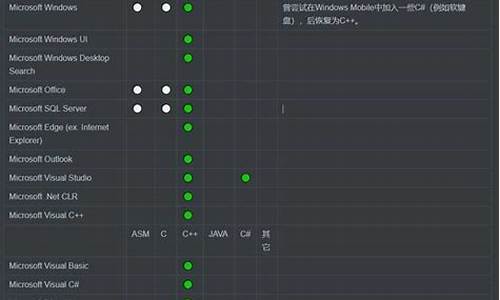怎么关闭电脑系统提示-电脑提示如何关闭
1.怎么让电脑不提示自动更新?
2.怎么关闭电脑系统提示声音啊!
3.Win7系统Windows安全警报怎么关闭
怎么让电脑不提示自动更新?

电脑设置不提示自动更新的具体操作方法如下:
1.因为win10取消了关于“自动更新”、“手动更新”和“关闭更新”的选项,所以只好用高级点的方法来解决这个问题。首先在桌面鼠标右键“我的电脑”图标,弹出右键菜单中点击“管理”。
2.出现计算机管理窗口后,在左侧找到“服务和应用程序”双击,点击“服务”,在右面窗格按住滚动条往下拉,找到“Windows update"选项,然后对其鼠标右键,弹出菜单点击“属性”。
3.弹出的窗口中在“启动类型”的下拉框中选择自己想要的选项,然后“确定”即可,如图。
:电脑自动更新的原因:电脑系统自动更新是因为微软公司在每周星期四,都会对电脑里面的漏洞进行维护和更新,当电脑处于联网状态且自动更新功能打开时,就会自动更新。
对于电脑漏洞,很多人都有不同的认识,有些人可能认为这个没必要修复,有些人可能是认为修复后电脑运行速度反而慢了,有些人就是单纯觉得修复又慢又没用,其实不然,修复电脑系统中的漏洞,是加强我们电脑防护能力很好的一个措施,修复好漏洞后,黑客将不能针对该漏洞对你的电脑发起攻击,或者在你电脑上搞破坏,避免一些不法分子利用漏洞对电脑造成危害。
怎么关闭电脑系统提示声音啊!
关闭电脑系统提示声音方法:
1、鼠标左键点击桌面任务栏开始按钮,打开程序栏。
2、在程序栏中选择控制面板并打开。
3、在控制面板中找到声音选项,并选择其中的声音子选项(如下图)。
4、更改声音方案为无声并确定(如下图),关闭电脑系统提示声音操作完成。
Win7系统Windows安全警报怎么关闭
在我们使用的Windows系统中,有一个Windows安全警报,它属于电脑安全管理工具,一般情况下,该工具都是随系统启动的,当系统中存在风险的时候,Windows安全警报就会弹出来提示用户。虽然说这个功能特备贴心,不过对于部分用户来说,这个功能特别烦人,那么有什么办法将其关闭呢?
Win7系统Windows安全警报怎么关闭注意:以下操作是在Win7系统环境下进行的'
1、首先我们进入命令行,如下图所示:通过services.msc进入服务,然后关闭安全警报的服务就行了;
2、我们也可以通过我的电脑,鼠标放在图标上后,右键选择管理,然后选择服务和应用程序,如下图所示:
3、敲完命令之后,就会直接进入服务项,服务进程会列出计算机所有的服务,如下图所示:
4、然后进入Security Center服务,找到该服务项,然后将该服务项设置为禁用,如下图所示:
5、我们也可以在开始,然后找到控制面板下面的Windows安全警报,在左上边最底下的一行“更改‘安全中心’通知我的方式”,把防火墙、自动更新、保护前面的勾都去掉,就可以了。
6、将安全选项下面的所有的打开有关防火墙的消息都取消勾选,也就是关闭防火墙,如下图所示:
7、安全中心对普通用户来说是没有必要开启的,它经常发出没有意义的警报。杀毒程序和防火墙类似的防护软件都可以自己装,根本不需要它来提醒你,禁用这个功能可以提高你机器的性能。关闭防火墙后,会有提示信息,如下图所示:
通过上面的一系列操作之后,我们就可以将Windows安全警报给关闭掉,虽然说将警报关闭后不会再出现了,但是当系统中存在一定风险的时候用户也无法提前知晓,所以用户应该根据自己的需要来决定是否开启或关闭Windows安全警报。
声明:本站所有文章资源内容,如无特殊说明或标注,均为采集网络资源。如若本站内容侵犯了原著者的合法权益,可联系本站删除。